Der neue Parameter »Varianz« in Camera Raw erlaubt sowohl das Vereinheitlichen von Farbunterschieden als auch deren Verstärkung. Für ersteres schielten Adobe-Anwender meist neidisch zu Capture One hinüber, für letzteres war die effektivste Lösung der komplizierte Lab-Farbmodus. Jetzt geht das mit nur einem Schieberegler. Eine tolle Neuerung, wie ich finde!

Das Juni-Update von Adobe
Im Juni-Update von Lightroom und Lightroom Classic (dafür finde ich zurzeit noch keine deutsche Überblicksseite; hier die englische) wurden neben Leistungsverbesserungen, neuen Presets und der Tether-Tnterstützung für Fujifilm-Kameras insbesondere Funktionen implementiert, die es zuvor schon Camera Raw gab und die ich Ihnen im letzten Heft bereits vorgestellt hatte: Ablenkungsentfernungen (Spiegelungen und Personen) und die KI-Rauschreduzierung ohne dafür erst ein DNG erzeugt werden muss.
Was in den Neuerungen von Camera Raw beinahe beiläufig und ohne Anwendungsbeispiel präsentiert wird, gehört für mich – neben der KI-Maskierung – zu den nützlichsten Neuerungen der letzten Jahre überhaupt: der Parameter »Varianz«, derzeit noch als »Beta« gekennzeichnet.
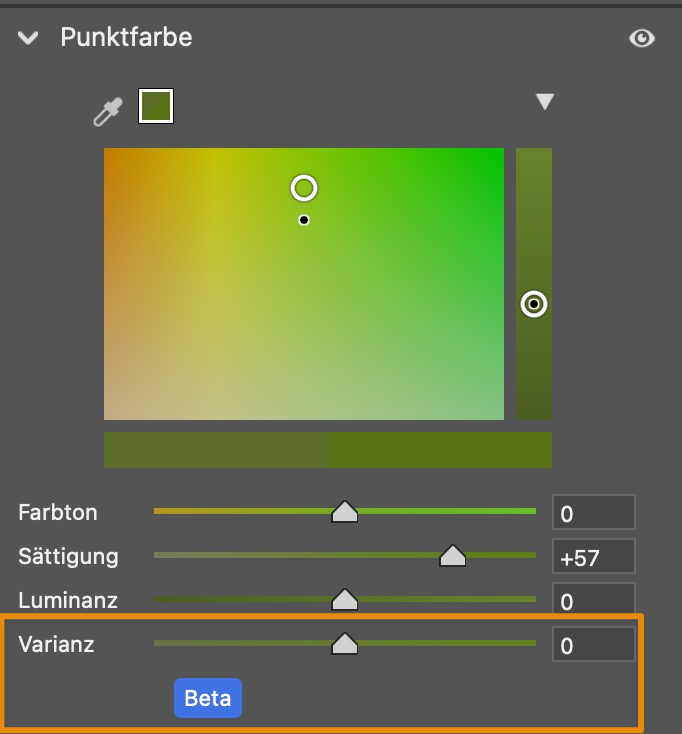
Funktionsweise von Varianz
Ich empfehle die selektive Anwendung über Masken. Aktivieren Sie also den Maskenbereich, selektieren Sie den gewünschten Bereich (»Landschaft > Vegetation« oder »Personen > Haut« …) und wählen mit der Pipette im Bild den zu optimierenden Farbbereich auf. Nutzen Sie den Regler »Bereich« oder die damit gruppierten Bereichsauswahlen für Farbton, Sättigung und Luminanz, um die zu ändernden Farben präzise auszuwählen.
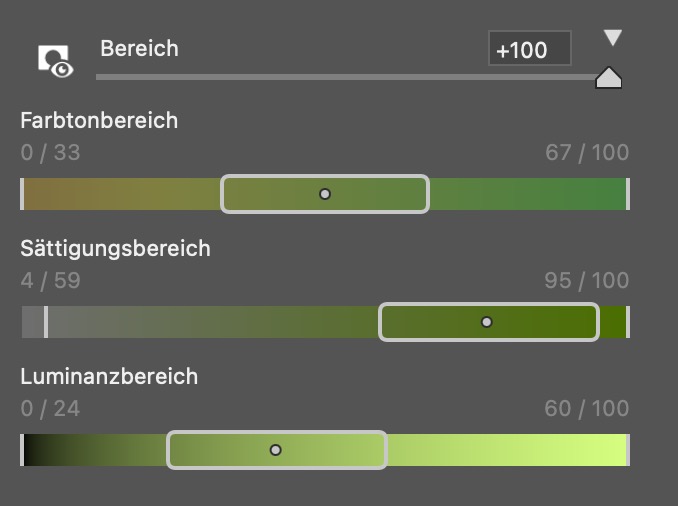
»Varianz« hat nun zwei Wirkungen:
- Alle Farben des Bereichs werden sich umso ähnlicher, je weiter Sie den Schieberegler für »Varianz«nach links bewegen. Das entspricht der Funktion »Homogenisieren« von Capture One.
- Anders als in Capture One lässt sich die »Varianz« aber auch erhöhen, indem Sie den Regler nach rechts ziehen. Damit erhöhen Sie den Farbabstand zwischen zunächst leichten Farbvariationen.
Für beides gebe ich Ihnen im Folgenden zwei Beispiele.
Varianz-Beispiel 1: Vegetation
Mit der »Varianz« können Sie festlegen, wie homogen oder wie unterschiedlich die Grüntöne von Vegetation erscheinen sollen.
Das Ausgangsbild (»Variation« = 0) zeigt die Farbverhältnisse vor Ort, wie sie die Kamera aufgezeichnet hat:

Hier habe ich die »Varianz« auf –100 gesetzt. Alle Grüntöne werden dadurch vereinheitlicht und Farbnuancen und Details gehen verloren. Das ist bei Landschaftsbildern natürlich nicht wünschenswert.

Deshalb ist es hier eher angebracht, den »Varianz«-Regler nach rechts zu ziehen (hier beim Maximalwert von +100 gezeigt). Das erhöht die Farbabstände der Grünnuancen und lässt das Foto eher so erscheinen, wie ich es vor Ort wahrgenommen habe: Die Farbunterschiede waren zwischen Kornfeld im Hintergrund und den fleischigen Blättern im Vordergrund war deutlich größer als im ersten Bild gezeigt.

Varianz-Beispiel 2: Haut
Bei der Optimierung von Haut ist die Zielstellung entgegengesetzt zu der bei Landschaft. Ein gesundes Hautbild hat eher geringere Farbvariationen, weshalb Sie Hauttöne in der Regel homogenisieren, indem Sie die »Varianz« reduzieren. Das kann auch helfen, die unterschiedlichen sommerlichen Bräunungstöne von Gesicht und Körperhaut, oder kältebedingte Rötungsunterschiede von Nase oder Händen zum Rest der Haut auszugleichen.
Das Originalbild zeigt eine natürliche Variationsbreite der Hautfarbtöne.

Erhöhe ich die Varianz auf +100, werden die unterschiedlichen Farben der Haut betont, was natürlich nicht zu einer Verbesserung des Bildes beiträgt:

Hier empfiehlt sich das genaue Gegenteil der Anwendung von »Varianz« bei Landschaftsbildern, also deren Reduzierung. Hier ist das Ergebnis wiederum mit dem Maximalwert gezeigt, damit die Wirkung deutlich sichtbar ist.

Fazit
»Varianz« ist ein neuer Parameter in Camera Raw, den ich nicht mehr missen möchte. Er ist immer dann praktisch, wenn man Farben vereinheitlichen oder deren Nuancen betonen möchte. Gerne mehr von solchen „traditionellen“ Verbesserungen, Adobe! 👍
Im DOCMAshop finden Sie alle Infos zum aktuellen Heft: Das ausführliche Inhaltsverzeichnis sowie einige Seiten als Kostprobe.










Seit langem mal wieder ein geiles Feature wie bei Generative Füllung, wo Generative Füllung schon eine Funktion des Jahrzehnts ist.